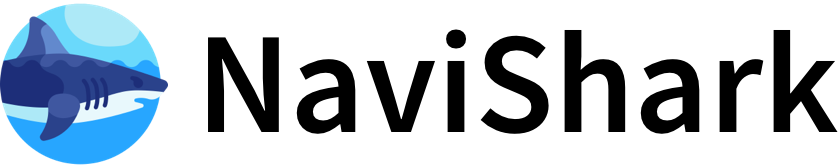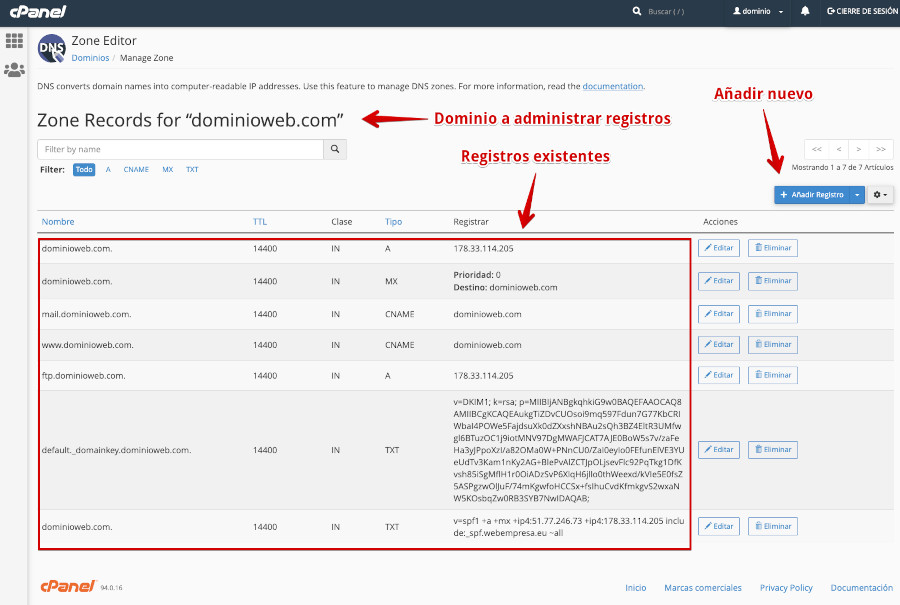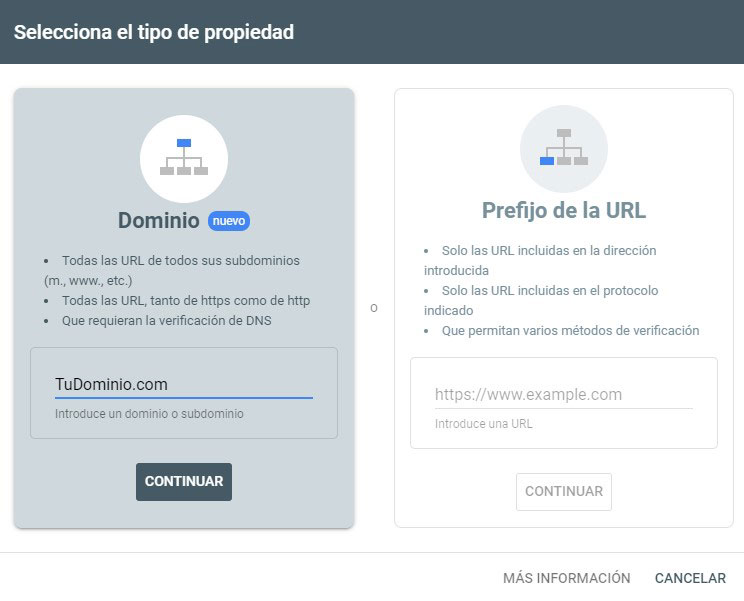Para registrar e verificar um domínio no Google Search Console, siga estes passos principais:
-
Acesse o Google Search Console e faça login com sua conta Google.
-
Adicione seu domínio na opção “Domínio” (sem www, http ou https) e clique em “Continuar”.
-
O Google fornecerá um código de verificação em formato de registro TXT para ser adicionado na zona DNS do seu domínio.
-
Acesse o painel de controle do seu provedor de domínio (como GoDaddy, HostGator, Locaweb, etc.) e crie um novo registro TXT na configuração DNS do seu domínio, colando o código fornecido pelo Google.
-
Após salvar o registro TXT, aguarde a propagação do DNS (pode levar de alguns minutos até 48 horas).
-
Volte ao Google Search Console e clique em “Verificar” para confirmar a propriedade do domínio.
Se a verificação for bem-sucedida, seu domínio estará registrado no Search Console, permitindo acessar dados e ferramentas para monitorar e otimizar seu site no Google.
Detalhes importantes:
-
O domínio deve ser inserido sem prefixos (sem www, http ou https), apenas o domínio raiz, por exemplo,
exemplo.com. -
A verificação via registro TXT é a forma recomendada e mais comum para comprovar a propriedade do domínio.
-
Caso não saiba como editar a zona DNS, consulte o suporte do seu provedor de domínio para instruções específicas.
-
Você pode usar a ferramenta Google Admin Toolbox para verificar se o registro TXT foi corretamente propagado no DNS do seu domínio.
-
A verificação pode demorar dependendo da propagação do DNS, portanto, se não funcionar imediatamente, aguarde e tente novamente.
Esse processo garante que você é o proprietário do domínio e pode acessar os recursos do Google Search Console para monitorar o desempenho do seu site nas buscas do Google.